LINUX.
Linux to wielozadaniowy, wieloużytkowy, 32-bitowy system operacyjny typu UNIX stworzony przez Linusa Torvaldsa. Pierwsza wersja systemu ujrzała światło dzienne w sierpniu 1991 roku, od tamtej pory system podlega licznym udoskonaleniom dokonywanym przez ogromną grupę programistów mających dostęp do kodu źródłowego systemu, który jest rozpowszechniany na zasadach licencji GPL (General Public License) fundacji FSF. Licencja ta zapewnia powszechną możliwość bezpłatnego użytkowania systemu i brania udziału w jego rozwoju. Jego kod źródłowy jak i sam system jest więc bezpłatny i dostępny dla każdego bez żadnych ograniczeń. Natomiast firmy komercyjne zarabiają, tworząc i sprzedając tzw. dystrybucje Linuksa, czyli wersje instalacyjne, zawierające program, kod źródłowy oraz setki dodatkowych programów użytkowych przystosowanych dla tego systemu zarówno shareware'owych jak i freeware'owych. Cena obejmuje zebranie wszystkich programów w całość, wytłoczenie CD, oraz wydrukowanie podręcznika użytkownika. Poszczególne wersje dystrybucyjne różnią się jakością dołączonej dokumentacji, programem instalacyjnym oraz ilością i aktualnością dołączonego oprogramowania (stąd różnica liczby płyt CD-ROM w poszczególnych dystrybucjach). przy czym coraz częściej można spotkać również darmowe wersje dużych programów komercyjnych na tą platformę takich jak pakiety biurowe StarOffice, Corel World Perfect przeglądarkę Internetową i klienta pocztowego N. Communicatora czy programy graficzne np. Gimp. Darmowe wersje Evaluation można znaleźć na dodatkach CD czasopism komputerowych lub w Internecie Oprócz całkowitej bezpłatności główną zaletą Linuksa są małe wymagania sprzętowe. Do wykonywania podstawowych zadań wystarczy mu komputer 386 z 4 MB pamięci RAM. Poza tym Linux funkcjonuje także sprawnie na innych platformach sprzętowych takich jak: Power-PC, Power-Mac, Atari czy Amiga. Linux stał się już najpopularniejszym systemem dla serwerów internetowych, używany jest przez miliony osób również jako system operacyjny stosowany w biurach i domach - Linux dorównuje (a często przewyższa możliwościami komercyjne systemy UNIXowe.
Dostępnych jest ponad 20 odmian Linuxa pochodzących od firm, różnych organizacji i osób prywatnych. Testowa instalacja Linuxa potrzebuje na dysku dwóch dodatkowych partycjach sformatowanych w systemie Ext2: pierwszej na system, i drugiej przeznaczonej na plik wymiany (swap file). Później można uruchamiać linuxa za pomocą LOADIN. EXE z poziomu DOSa lub używając dołączonego do systemu programu startującego LiLo (Linux Loader). Jest to boot manager z którego po starcie systemu można wybrać pod którym systemem operacyjnym chcesz akurat pracować (zakładając że masz zainstalowanych na swoim komputerze więcej systemów). Z poziomu linuxa jest dostęp do partycji Windows 95/98 (FAT 16/32) oraz Windows NT (NTFS - tylko do odczytu).
Co ciekawe w Linuxie możemy również uruchamiać prawie wszystkie 16 i 32 bitowe aplikacje Windows, aby to zrobić potrzebny jest jednak tzw. emulator np. Najpopularniejsze dystrybucje Linuxa to: RedHat (Chip 2/98), Debian, S. u. S. E Linux (PC WK 12/98), SlackWare, Mandera, Caldera OpenLinux. Wszystkie pakiety dystrybucyjne Linuxa bazują na tym samym jądrze (kernelu), a mogą tylko wystąpić różnice pomiędzy wersjami.
Kernel zawiera podstawowe funkcje systemu operacyjnego, ładuje niezbędne sterowniki systemu plików, obsługi sieci oraz dołączonych urządzeń i mnóstwo, uruchamianych z linii poleceń narzędziowych programów pomocniczych. Instalacja i późniejsze użytkowanie systemu w zależności od wersji nie należy do specjalnie łatwych i wymaga już pewnej znajomości komputera (to nie to co instalacja Windows), musimy przeznaczyć mu osobną partycję Ext2 na HD i odpowiadać na szereg niezrozumiałych pytań zadawanych przez program instalacyjny. Linux podobnie jak większość nowoczesnych systemów operacyjnych ma wygodny i łatwy w użyciu interfejs graficzny, podobny również do Windowsowych okienek, tak zwany X-Window. Prawdopodobnie najprostszą a zarazem najbardziej popularną wersją jest S. u. S. E. Jeżeli BIOS twojego komputera pozwala na ładowanie systemu operacyjnego wprost z CD-ROM'u (W opcji Boot Device zakładki Advanced CMOS Setup powinien być CD-ROM), to proces instalacji skróci się do wykonania kilku w miarę prostych czynności, gdyż system umieszczony jest na tzw. płycie bootowalnej. Użytkownicy SuSE Linuxa będą mogli w pełni wykorzystać możliwości swoich kart graficznych z akceleratorem, w tym najnowszych pracujących z magistralą AGP i obsługujących DVD. System obsługuje także karty video, a zestaw sterowników do najnowszych kontrolerów SCSI i napędów dysków wymiennych stawia go niemal na równi z innymi komercjalnymi systemami. Wspomniany X-Windows to specyficzne środowisko graficzne Linuxa które do złudzenia przypomina Windosowe okienka. Mamy tu do wyboru kilkanaście menadżerów okienek które w zależności od urozmajceń swojego interfejsu wymagają odpowiedniej ilości wolnej pamięci RAM. Dostępne są 2 interfejsy graficzne KDE i GNU. Najbardziej pamięciożernym jest KDE (minimum 32 a najlepiej 48 lub 64 MB RAM'u), ale za to jest to menadżer najłatwiejszy w konfiguracji i dostosowaniu go do indywidualnych upodobań użytkownika. Obsługa odbywa się w nim analogicznie jak w Windows 95, bezpośrednio spod grafiki przy wykorzystaniu wbudowanego mechanizmu "przeciągnij i upuść" i innych tego typu ułatwień znanych z Windowsowych okienek, z tym że na tej platformie jeszcze nie wszystko działa tak jak należy a większość programów nadal pracuje lub jest uruchamiana w trybie tekstowym. Konfiguracja polega z reguły na edycji odpowiedniego pliku w edytorze tekstowym a wyszukanie odpowiednich danych w większości przypadków wymaga przeczytania anglojęzycznej dokumentacji. Po odpowiedniej konfiguracji możemy jednak ustawić menu i wszystkie komunikaty np. w języku polskim. Linux w dużym stopniu zawdzięcza swoją popularność doskonałej stabilności działania, dzięki czemu znalazł zastosowanie w narzędziach programistycznych i serwerowych a przez to staje się coraz bardziej popularny. Przybywa również programów przeznaczonych na tę platformę operacyjną dzięki czemu ma szansę w niedługim już czasie konkurować z Windowsem także na scenie domowych zastosowań. Jest to jednak system mało przyjazny a problemy z instalacją i konfiguracją to tylko część wad. Niewiele urządzeń sprzętowych oferuje obsługę do linuxa, a ciężar wyprodukowania sterowników spoczywa najczęściej na barkach programistów tego systemu. Ponadto obsłudze kart video adapterów dźwiękowych czy drukarek daleko do uniwersalnej, natomiast w odniesieniu do skanerów, aparatów cyfrowych i kart TV jest to jeszcze obsługa bardzo wybiórcza. Urządzenia których działanie zależy w dużej mierze od komputera - Win modemy lub niektóre drukarki atramentowe, prawdopodobnie nie będą działały w ogóle, a zyskujące na popularności standardy, takie jak USB czy DVD, są obsługiwane warunkowo i eksperymentalnie. Dokumentacja Linuxa jest mało precyzyjna i nie ułatwia szczególnie procesu instalacji i obsługi systemu tym bardziej że jest w całości w języku angielskim. Najlepszym źródłem pomocy są więc grupy dyskusyjne w których należy szukać pomocy zadając pytania na forum a najlepiej przeglądając archiwum w poszukiwaniu odpowiedzi.
SHELL
shell (inetrpretator poleceń) jest programem, który jest wywoływany gdy logujemy się do systemu, interpretując polecenia wydawane na bieżąco (klawiatura), lub zawarte w pliku, w tzw. Skrypcie-programie zawierającym zbiór poleceń.
Ćwiczenie 1 Logowanie się do systemu:
Polecenie LOGIN - na początku każdej sesji terminalowej system oczekuje na podanie identyfikatora użytkownika oraz zwykle jego hasła.
w odpowiedzi na polecenie LOGIN podaj jako identyfikator : root a hasło: 1234abcd
jesteś zalogowany w systemie; znak zgłoszenia informuje cię o tym kto jest zalogowany, na jakiej maszynie otwarto sesję oraz podaje nazwę katalogu bieżącego. Możesz wydawać polecenia systemowi operacyjnemu.
wylogowanie sie z systemu (z shella)
- logout (polecenie)
Ctrl-D (kombinacja klawiszy)
Wyloguj się:
a). poleceniem logout
b). kombinacją klawiszy Ctrl-D
Ćwiczenie 2 Konsole systemowe.
System daje użytkownikowi możliwość uruchomienia kilku programów jednocześnie. Każdy program musi jednak być uruchomiony na oddzielnym ekranie zwanym konsolą. Każda konsola umożliwia użytkownikowi załogowanie się. Konsole włączamy kombinacją klawiszy Alt - Fn gdzie n to kolejny numer klawisza funkcyjnego. Do dyspozycji jest 6 konsoli.
Wykonaj następujące polecenia:
przełącz się na konsole nr 2
zaloguj się jako student
ls
przełącz się na konsolę nr 3
zaloguj się jako root
pwd
przełącz się na konsolę nr 4
zaloguj się jako student
vi
przełącz się na konsolę nr 5
zaloguj się jako root
przełącz się kolejno między konsolami od 1 do 6
wyloguj się z konsol od 2 do 5
II System plików LINUX'a
Wszystkie pliki w LINUX'ie mają jeden format fizyczny - ciąg bajtów. Pozwala to na stosowanie koncepcji plików do każdego elementu w systemie. Plikiem jest katalog i urządzenie. Ponieważ różne elementy systemu są traktowane jak pliki możemy mówić o typach plików.
Ćwiczenie 3 Typy plików:
Zwykle pliki (file)- przechowują informacje
Katalogi (directory)- przechowują dane o plikach
Dowiązania trwałe i symboliczne (link)
Urządzenia znakowe (chracter special)
Urządzenia blokowe (block special)
Do rozpoznania typu pliku służy polecenie: file nazwa
Wydaj następujace polecenia:
cd /etc
ls
file rmt
file postfix/aliases.db
file fdprm
file inittab
file rc
file locale
cd /dev
ls
file lp1
file fd0
file initct
cd /root
ls
Polceniem file sprawdź typy znajdujących się w tym katalogu wybranych obiektów.
Ćwiczenie 4 przeglądanie zawartości katalogu
Polecenie ls wyświetla informacje o plikach we wskazanym katalogu
Składnia ls [opcje] [nazwa pliku]
przykładowe opcje
-l lista pełna
-R wyświetlenie zawartości podkatalogów podkatalogów wskazanego katalogu
Z pozostałymi opcjami zapoznaj się wydając polecenie man ls
Wydaj kolejno następujące polecenia:
ls
ls -l
ls -R
ls /etc
ls -l /etc
ls -l etc|more
ls /dev
ls /home
ls /
ls -l /
ls -R /( w celu przerwania polecenia naciśnij kombinację klawiszy: Ctrl-C)
ls -R /|more
ls -lR /|more
Sprawdź działanie innych opcji polecenia ls o których dowiedziałeś się z manuala
Ćwiczenie 5 Zmiana bieżącego katalogu
Polecenie cd i pwd
Polecenie cd zmienia bieżący katalog, jednak nie pozostawia wskaźnika w którym katalogu się aktualnie znajdujesz. Aby zorientować się gdzie się aktualnie znajdujemy należy użyć polecenia pwd .
System plików systemu LINUX jest odgórnie zorganizowany. Posiada stałą strukturę katalogów której naruszenie przez użytkownika uniemożliwi poprawne działanie systemu. Należy więc ją chronić. Strkture ta przedstawia poniższy rysunek:
Katalogi przechowują następujące pliki:
bin przechowuje programy użytkowe
sbin przechowuje programu administratora
usr przechowuje pliki katalogów programy dostępne dla wszystkich użytkowników systemu
etc przechowuje pliki konfiguracyjne systemu
home przechowuje katalogi prywatne użytkowników
lib przechowuje tzw biblioteki systemowe
mnt jest katalogiem do montowania innych systemów plików
proc przechowuje informacje katalogów stanie pracy systemu
root katalog prywatny administratora systemu
var przechowuje pliki które zmieniają swoją zawartość trakcie pracy systemu
tmp przechowuje pliki tymczasowo tworzone przez różne programy
Oprócz katalogów przedstawionych na rysunku mogą się znajdować w systemie również inne. Poleceniem ls / zapoznaj się ze strukturą swojego systemu plików.
Zapoznaj się z zawartością wybranych katalogów wykonując następujące polecenia
cd etc
pwd
ls |more
ls-l|more
cd skel
pwd
cd ..
cd samba
ls -l
cd /dev
ls -l|more
cd /bin
ls -l|more
cd /sbin
ls -l|more
cd /var
ls -l|more
cd log
pwd
ls -l|more
cd /home
Sprawdź działanie polecenia tree
Ćwiczenie 6 Tworzenie katalogów
Katalog tworzymy poleceniem mkdir Zapoznaj się z manualem polecenia (man mkdir)
Po zapoznaniu się z maunalem wykonaj następujące polecenia:
przejdź do katalogu domowego poleceniem cd /home
mkdir chris
mkdir chris/listy
mkdir chris/raporty
mkdir dylan
mkdir dylan/props
ls
ls raporty
ls /home/chris/raporty
cd /home/dylan
cd props
pwd
cd /home/chris/listy
pwd
cd /home/dylan
cd props
pwd
cd ..
pwd
c). katalogi zagnieżdżone:
cd /home/chris
pwd
cd listy
pwd
mkdir dziekuje
pwd
cd dziekuje
mkdir urodziny
cd urodziny
pwd
cd
pwd
cd /home/chris
ls -R
odwoływanie się do katalogów bieżącego i nadrzędnego:
otwórz katalog listy wykonaj następujące polecenia:
ls .
ls ..
Ćwiczenie 7 Tworzenie kopiowanie i usuwanie plików
Aby utworzyć plik tekstowy można użyć edytora. Najstarszym edytorem plików w systemie LINUX jest edytor vi. Poleceniem vi nazwa pliku otwieramy plik do edycji. edytor vi jest trudnym w użyciu programem gdyż obsługuje się go skrótami klawiaturowymi. Prostą instrukcję posługiwania się edytorem vi zawiera następujące ćwiczenie:
przejdź do katalogu domowego: cd /home
wydaj polecenie: vi p1 (uruchomienie edytora i utworzenie pliku tekstowego o nazwie pl.)
naciśnij klawisz Insert (włączenie edycji tekstu w trybie wstawiania znaków)
wprowadź następujący tekst:
To jest nasza druga laborka z systemów operacyjnych. Dzisiaj jest chyba niedziela 9 listopada.
naciśnj [ Esc ] (wyłączenie trybu edycji)
naciśnij Shift - ; (włączenie wiersza poleceń)
gdy na dole ekranu pojawi się znak : wtedy naciśnij po kolei klawisze [ w ] [ q ] [Enter]
w - wykonuje zapis do pliku, q kończy pracę programu
Więcej informacji uzyskasz w pomocy programu po naciśnięciu klawisza F1
Wydaj kolejno polecenia:
ls
cat p1 (wyświetla zawartość pliku)
more p1 (wyświetla zawartość pliku)
ls -l
Do przeglądania zawartości pliku służy polecenie cat nazwa pliku. Zapoznaj się manualem polecenia cat (man cat)
Do usuwania plików służy polecenie rm nazwa pliku Zapoznaj się manualem polecenia rm (man rm)
Wykonaj następujące polecenia
cd /home
vi pogoda (do pliku wpisz tekst: Dzisiaj mamy ladna pogode)
cat pogoda
mkdir lab2
cp pogoda lab2 (kopiuje plik pogoda do katalogu lab2)
cp pogoda lab1(kopiuje plik pogoda do pliku lab1 dlatego że w bieżacym katalogu brak katalogu lab1)
ls lab2
cd chris/raporty
cp /home/pogoda sobota(sprawdź co powstało w katalogu /home po wykonaniu tego polecenia))
ls
rm sobota(usuwa obiekt sobota)
ls
Polecenie touch zapoznaj się z manualem polecenia touch. Do czego służy to polecenie?
Wykonaj pusty plik w katalogu /home o nazwie pusty używając odpowiedniej składni polecenia touch
III. Operacje na systemie plików
Wszystkie pliki dostępne w systemie LINUX są zorganizowane w jednym drzewie. Pliki te mogą być położone na różnych urządzeniach. Dlatego aby uzyskać dostęp do plików znajdującym się na określonym urządzeniu należy system pików tego urządzenia połączyć do głównego drzewa. Operację tak a nazywamy montowaniem, a wykonuje ja polecenie mount.
Skłania polecenia mount:
mount -t typ_systemu urządzenie katalog
typ_systemu: ext2 - system Linux, msdos - system DOS,
iso9660 - system CD-ROM
urządzenie - ścieżka dostępu i nazwa urządzenia
pliki urządzeń są przechowywane w katalogu /dev
przykłady urządzeń dyskowych:
fd0, fd1 dyskietki elastyczne
hda, hdb dyski twarde
hda1 pierwsza partycja pierwszego dysku
hdc czytnik CD-ROM
katalog - dowolny katalog w którym zostanie zamontowany nowy system plików tzw. punkt
montowania. W drzewie katalogów istnieje katalog /mnt przeznaczony do
montowania innych systemów plików czasem zawiera on katalogi przeznaczone dla
tych systemów np.: floppy dla dyskietek lub cdrom dla dysków CD
Jeżeli zamontowany system plików jest niepotrzebny lub należy zamontować w danym urządzeniu inny to istniejący należy odmontować poleceniem umount
Skłania polecenia umount:
umount urządzenie
Formatowanie dyskietki polecenie fdformat.
fdformat urządzenie
urządzenie - dla dyskietek 3,5” wchodzą w grę tylko następujące urządzenia:
/dev/fd0h1440 /dev/fd0h720
Tworzenie systemu plików
System plików należy utworzyć na określonym urządzeniu. Używamy do tego polecenia mkfs
Składnia polecenia mkfs
mkfs [-t typ_systemu] urządzenie lub punkt montowania
Tworzenie dyskietki startowej polecenie mkbootdisk
Składnia polecenia mkbootdisk
mkbootdisk [--device urządzenie] numer_wersji_jądra
Ćwiczenie 1
Tworzenie systemu plików, montowanie i odmontowywanie systemu plików. Wykonaj następujące polecenia:
fdformat /dev/fd01440
fdformat -n /dev/fd01440
mkfs -t msdos /dev/fd0
mount -t msdos /dev/fd0 /mnt/floppy
ls /mnt/floppy
umount /dev/fd0
mkfs -t ext2 /dev/fd0
mount -t ext2 /dev/fd0 /mnt/floppy
ls /mnt/floppy
umount /dev/fd0
Zamontuj dysk CD-ROM. Zamontuj dyskietkę.
Obejrzyj zawartość dysku CD-ROM.
Przekopiuj wszystkie pliki z katalogu głównego dysku CD-ROM na dyskietkę.
Obejrzyj zawartość dyskietki. Odmontuj dyskietkę i płytę CD-ROM.
Wykonaj dyskietkę startową. (polecenie mkbootdisk)
Zamontuj dyskietkę i obejrzyj jej zawartość. Odmontuj dyskietkę i dokonaj restartu systemu w celu sprawdzenia poprawności wykonania dyskietki. system Linux powinien się uruchomić z tej dyskietki.
IV. Prawa dostępu
System Linux pozwala zarządzać zasobami informacyjnymi poprzez system praw dostępu i właścicieli plików i katalogów. Właścicielem pliku lub katalogu może być pojedynczy użytkownik lub grupa użytkowników. Użytkownicy i grupy są tworzeni prze użytkownika root następującymi poleceniami:
użytkownik:
adduser nazwa_użytkownika
np.: adduser ala tworzy użytkownika o nazwie ala
Po utworzeniu użytkownika należy nadać mu również hasło. Realizuje to polecenie:
passwd nazwa_użytkownika
np.: passwd ala pozwoli ustalić hasło dla użytkownika ala
grupa: przez dodanie wpisu w pliku /etc/group
Użytkownik tworząc katalog lub plik staje się automatycznie jego właścicielem.
Prawa dostępu dzieli się na trzy grupy:
prawa dla właściciela oznaczane literą u
prawa dla grupy oznaczane literą g
prawa dla pozostałych użytkowników oznaczane literą o
Stosowana jest również litera a oznaczająca wszystkie powyższe elementy
Prawa oznaczane są następująco
r - czytanie, pozwala czytać zawartość obiektu
w - pisanie, pozwala pisać do obiektu
x - wykonywanie, pozwala uruchomić zawartość obiektu (dotyczy skryptów
i plików binarnych)- - brak prawa
prawa dostępu do podkatalogów:
prawo czytania wystarcza jedynie do obejrzenia zawartości podkatalogu,
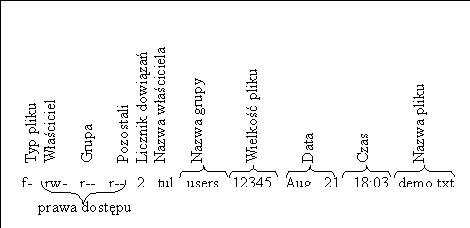
aby do niego wejść, użytkownik musi mieć dwa prawa: czytania i wykonywania
Prawa wyświetla polecenie ls -l jego wynik objaśnia poniższy rysunek:
typ pliku: - f zwykły plik; d katalog (directory)
Do zarządzania prawami służą polecenia chmod, chown, chgrp
Polecenie chmod zmienia tzw. maskę praw czyli odbiera lub nadaje prawa
Polecenie chown zmienia właściciela obiektu
Polecenie chgrp zmienia grupę właścicieli obiektu
Składnia polecenia chmod
chmod obiektu +-prawo_dostępu nazwa_pliku
obiekt: u lub g lub o lub a
prawo_dostepu: r lub w lub x
Używana jest tez forma liczbowa
chmod maska_liczbowa nazwa_pliku
Maska_liczbowa ustalana jest wg następującej tabeli:
np.: chmod 677 moje_dane nadaje prawa r w użytkownikowi, r w x domyślnej grupie i rwx pozostałym do pliku moje_dane
Składnia plecenia chown i chgrp
chown nazwa_użytkownika nazwa_pliku
chgrp nazwa_grupy nazwa_pliku
Ćwiczenie 2
Utwórz użytkownika
na pierwszej konsoli zaloguj sie jako root, na drugiej jako nowy użytkownik
jako root utwórz w katalogu użytkownika plik o nazwie prawa i wpisz do niego następujący tekst: Plik ćwiczeniowy -Prawa dostępu
poleceniem ls -l prawa zbadaj jaką maskę praw otrzymał utworzony plik
przejdź na drugą konsolę i poleceniem cat prawa obejrzyj zawartość pliku. Spróbuj usunąć plik. Jaki był skutek?
Przejdź na pierwszą konsolę; poleceniem chmod o-r prawa zmień maskę praw
ponownie przejdź na drugą konsolę i spróbuj odczytać zawartość pliku prawa. Polecniem, ls -l prawa obejrzyj maskę praw
na pierwszej konsoli wydaj polecenie chmod 771 prawa, sprawdź efekt dla użytkownika na drugiej konsoli spróbuj teraz od czytać zawartość pliku
na pierwszej konsoli wydaj polecenie chmod takie aby użytkownikowi na drugiej konsoli pozwolić dopisywać tekst do pliku prawa, po wydaniu polecenia sprawdź poleceniem cat >> prawa czy da się dopisać dowolny tekst. Spróbuj usunąć plik.
Utwórz następnego użytkownika i zaloguj go na trzeciej konsoli
Poleceniem cd spróbuj otworzyć katalog użytkownika z drugiej konsoli. Czy się udało?
Sprawdź jakie prawa ma ten katalog. Eksperymentując poleceniem chmod nadaj takie prawa użytkownikowi z trzeciej konsoli aby mógł kolejno:
a). otworzyć katalog użytkownika drugiej konsoli ale nie mógł wyświetlić jego zawartości
b). otworzyć katalog użytkownika drugiej konsoli i wyświetlić jego zawartość ale nie mógł czytać zawartości plików
c). otworzyć katalog użytkownika drugiej konsoli, wyświetlić jego zawartość i przeczytać zawartość pliku prawa
jako root poleceniem chown zmień użytkownika pliku prawa na użytkownika z trzeciej konsoli sprawdź co może zrobić z tym plikiem użytkownik drugiej konsoli
Ustaw tak maskę praw aby użytkownik drugiej konsoli mógł usunąć plik prawa
V. Menedżer plików Midnight Commander
Poleceniem mc uruchom program, przećwicz podstawowe skróty klawiszowe:
Tab zmiana aktywnego panela
Inert zaznaczanie i odznaczanie obiektów
+ zaznaczenie grupy
\ - odznaczenie grupy
* - odwrócenie zaznaczenia grupy
Ctrl-O włączanie i wyłączanie panelicztery plikiz katalogu
Ctrl u zamiana paneli
Ctrl-x q szybki podgląd zawartości pliku
Ctrl-x i okno informacji
Ctrl-x c polecenie chmod
Ctrl-x o polecenie chown
Podstawowe funkcje plikowo-dyskowe
Przeglądanie
obejrzyj zawartośc katalogu /bin, /dev, /etc
zamontuj dyskietkę i obejrzyj jej zawartość
zamontuj CD i obejrzyj jego zwartość
odmontuj zamontowane dyski i obejrzyj zawartośc katalogu /mnt/floppy i /mnt/cdrom
Tworzenie katalogów
w lewym panelu otwórz zawartość katalogu /root
w katalogu /root utwórz opcją F7 następująca strukturę katalogów
Kopiowanie plików
wyświetlić listę procesów
wyświetlić listę wszystkich procesów w systemie
zidentyfikować kilka par: proces i jego potomek
wyświetlić listę wszystkich procesów użytkownika
wyświetlić listę procesów użytkownika związanych z jednym terminalem
gnome
gnome/destop
gnome/desktop/term
over
over/sessions
do katalogu /root/gnome skopiuj plik bashrc z katalogu /etc
do katalogu /root/over skopiuj cztery pliki z katalogu /etc/skel
do katalogu /root skopiuj katalog /etc/pcmcia
VI. Zarządzanie procesami
każdy proces uruchomiony w systemie może być kontrolowany przez użytkownika. Użytkownik może otrzymać informacje o procesie oraz zmienić jego status lub zakończyc proces i usunąc go z pamięci.
Do podstawowych poleceń związanych z procesami należą: ps i kill
Polecenie ps
podaje opis bieżących procesów.
Składnia:
ps [-opcje]
wybrane opcje:
l długi format wyświetlonej informacji
u format użytkownika: podaje nazwę użytkownika i czas startu
a podaje procesy innych użytkowników
x podaje info o wszystkich procesach
opisy wybranych pozycji informacji wyświetlanych przez polecenie:
PID numer procesu
PPID numer procesu rodzica
STAT status procesu: S oczekujący R pracujący T zatrzymany
UID identyfikator użytkownika
RSS rozmiar w pamięci
CMD polecenie uruchamiające
Polecenie kill
wysyła podany sygnał do określonego procesu
Składnia:
kill [-sygnał] pid
pid numer procesu
sygnał może być podany nazwą lub numerem
Wybrane sygnały i ich numery:
HUP (1) zatrzymanie procesu
KILL (9) bezwzględne zakończenie procesu
STOP zatrzymanie procesu
CONT wznowienie procesu
Ćwiczenie 3
Plecenie ps
Polecenie kill
wydaj polecenie: sleep 1000
załoguj się na druga konsolę
poleceniem ps -al. sprawdź jaki PID ma proces sleep
poleceniem kill -STOP zatrzymaj proces sleep
poleceniem ps -al. sprawdź obecny status procesu sleep
odpowiednim poleceniem kill wznów proces sleep
odpowiednim poleceniem kill przerwij proces sleep
przjdź na pierwsza konsolę i obejrzyj komunikat
Wyszukiwarka
Podobne podstrony:
RODZAJE I FUNKCJE KANAŁÓW DYSTRYBUCYJNYCH, SZKOLNE PLIKI-mega zbiory (od podstawówki do magisterki),
JAK WYKOŻYSTAĆ EFEKTY PRZYNIESIONE PRZEZ TRANSFORMACJĘ GOSPODARCZĄ, SZKOLNE PLIKI-mega zbiory (od po
ALGORYTMY-PREZENTACJA, SZKOLNE PLIKI-mega zbiory (od podstawówki do magisterki), Programowanie struk
ATRAKCYJNOŚĆ INWESTYCYJNA MAŁYCH MIAST, SZKOLNE PLIKI-mega zbiory (od podstawówki do magisterki), Po
język C dla mikrokontrolerów AVR od podstaw do zaawansowanych aplikacji
Jezyk C dla mikrokontrolerow AVR Od podstaw do zaawansowanych aplikacji jcmikr
Jezyk C dla mikrokontrolerow AVR Od podstaw do zaawansowanych aplikacji
Jezyk C dla mikrokontrolerow AVR Od podstaw do zaawansowanych aplikacji jcmikr
Jezyk C dla mikrokontrolerow AVR Od podstaw do zaawansowanych aplikacji
Jezyk C dla mikrokontrolerow AVR Od podstaw do zaawansowanych aplikacji 2
Jezyk C dla mikrokontrolerow AVR Od podstaw do zaawansowanych aplikacji jcmikr
język C dla mikrokontrolerów AVR od podstaw do zaawansowanych aplikacji
Jerzy Kaniewski Problem kanonu lektur w edukacji od podstaw do matury
więcej podobnych podstron